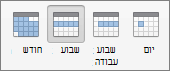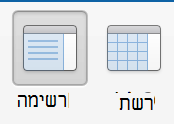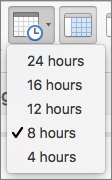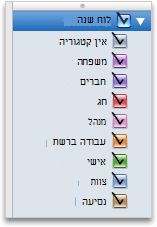ניתן להתאים אישית את תצוגת לוח השנה כדי להציג טווחי ימים שונים, לוח שנה מצומצם ואירועים מקטגוריות שונות.
-
בחלק התחתון של תיבת הדו- חלונית ניווט, לחץ על לוח

-
בצע אחת מהפעולות הבאות:
|
לשם |
בצע פעולה זו |
|
הצגת יום בודד, שבוע עבודה, שבוע מלא, או חודש שלם |
בכרטיסיה בית, לחץ על התצוגה הרצויה.
|
|
מעבר אל היום, השבוע או החודש הנוכחי |
בכרטיסיה בית, לחץ על היום.
|
|
הצגת האירועים שלך ברשימה |
בכרטיסיה סדר, לחץ על רשימה.
|
|
הצגת יותר או פחות שעות בתצוגת יום או שבוע |
ב Outlook 2016 עבור Mac בכרטיסיה סדר, לחץ על לחצן סרגל זמן.*הערה: יש לבחור בתצוגת רשת כדי להשתמש בתכונה סרגל זמן.
ולאחר מכן לחץ על מספר השעות שברצונך להציג בלוח השנה.
|
|
הסתרת לוח השנה המצומצם או הרחבתו כדי להציג יותר חודשים |
בחלונית ניווט, לחץ על הקו המפריד בין לוח השנה המצומצם לרשימת הקטגוריות, ולאחר מכן גרור את הקו המפריד למעלה או למטה. |
|
הצגה או הסתרה של אירועים לפי קטגוריה |
בחלונית הניווט, ודא שרשימת הקטגוריות מוצגת ולאחר מכן בחר או נקה את תיבות הסימון של הקטגוריות.
|
|
הצגה או הסתרה של לוחות שנה שלמים |
בחלונית הניווט, בחר או נקה את תיבות הסימון ליד כל שם של לוח שנה. |
הערות:
-
כדי לציין את העדפות לוח השנה – כגון ימי שבוע העבודה – בתפריט Outlook, לחץ על העדפות ולאחר מכן תחת אחר, לחץ על לוח שנה.
-
באפשרותך ללחוץ על יום בלוח השנה המצומצם כדי להציג יום זה בתצוגת לוח השנה הראשי.